在当今的数字时代,敏感信息的安全已成为首要问题。保护您的数字资产至关重要,无论是个人记录、财务数据还是机密商业文档。确保电子文档安全的一种有效方法是锁定 PDF 文件。 PDF(便携式文档格式)文件因其兼容性、稳定性和易用性而被广泛使用。然而,它们也可能包含需要保护以防止未经授权的访问的有价值的信息。在本文中,我们将探讨如何锁定 PDF 的各种方法。
锁定 PDF 使其无法离线编辑是一个简单的过程。软件加密工具易于安装和使用。与在线替代方案不同,您可以在没有互联网连接的情况下限制对文档的修改。查看您应该尝试的常见离线工具。
如果您不知道如何使用密码离线锁定 PDF,您应该尝试的最简单的工具之一是Coolmuster PDF Locker。该应用程序具有易于使用的界面,即使对于初学者来说也可以轻松编辑文档。此外,您可以在不同的加密级别之间进行选择,从而确保文档的安全性。如果您正在寻找编辑和打印 PDF 文件的最佳密码保护,128 位 AES 是最佳选择。该工具还允许导入批量 PDF 并使用单个密码对其进行加密,以防止复制或编辑。
Coolmuster PDF Locker的主要特点
请查看以下步骤,以限制使用Coolmuster PDF Locker复制或编辑 PDF 文档。
01添加PDF
在您的计算机上安装并启动该应用程序。将文件拖放到用户界面或单击“添加文件”或“添加文件夹”以浏览并上传计算机中的文件。

02锁定PDF
选择您的加密首选项(128 位 AES/128 位 RC4/40 位 RC4),指定所有者权限,选择目标文件夹,然后单击“加密”开始使用密码进行保护。

阅读更多:
[热门] 如何加密 PDF - 防止未经授权的 PDF 访问
[办公解决方案] 如何通过 6 种不同方式发送受密码保护的 PDF
防止 Adobe Acrobat Pro 中的文档修改是防止第三方修改文档内容的最快方法。该软件的使用非常简单,因为该工具具有易于使用的界面。查看为防止使用 Adobe Acrobat 修改 PDF 文档而应采取的步骤。
步骤 1. 在计算机上启动 Adobe Acrobat Pro 应用程序。选择任务栏上的“工具”选项,然后单击“保护和标准化”下的“保护”。另一种选择是选择右侧工具栏上的“保护”。

步骤 2. 将打开一个新选项卡,然后单击“使用密码保护”。在“要求用户输入密码”部分中选择“编辑”。输入您想要的密码,再次输入,然后单击“应用”保存 PDF 和密码。
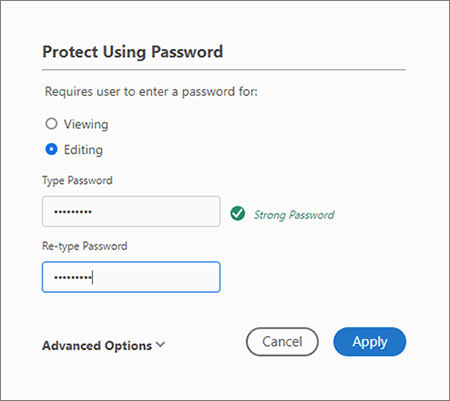
Mac操作系统配置了 Preview,这是一个可以查看图像和 PDF 文档的内置应用程序。除了打印和查看图像和文档之外,它还可以编辑这些文件。其简单的界面使您可以通过简单的步骤对文档进行密码保护。以下是具体的操作方法。
步骤1.打开您想要在预览中锁定编辑的文件,您将看到编辑屏幕。
步骤2.单击“文件”选项卡,从下拉菜单中选择“打印”,将出现打印机窗口。在弹出窗口顶部选择“另存为 PDF”。接下来,选择屏幕底部的“安全选项”进行自定义密码设置。
步骤 3. 在“预览 PDF 安全选项”下,切换“需要密码才能打开文档”选项。输入密码以打开文档并进行验证。另外,选中其下方的两个选项:“需要密码才能复制文本、图像和其他内容”和“需要密码才能打印文档”。输入您的密码,确认,然后单击“确定”。

不能错过:
在搜索限制PDF 文件复制的在线解决方案时,有很多选项可供考虑。与离线工具不同,在线工具无需在计算机上配置加密软件,然后再使用它们来锁定 PDF 进行复制或编辑。加密过程发生在云端。
使用在线平台是安全的,因为大多数工具会立即或几个小时后删除上传的文档。他们还使用最高级别的加密来确保您的文件的安全。以下是一些最好使用的工具。
iLovePDF 是一个在线平台,提供各种用于处理 PDF 文档的工具。其功能之一是能够锁定或保护 PDF 文档,也称为向 PDF 添加密码保护。当您想要限制对 PDF 文件内容的访问,确保只有拥有密码的授权人员才能打开和查看该文件时,此功能非常有用。
以下是如何使用 iLovePDF 锁定 PDF 的一般概述:
步骤1.在浏览器中访问iLovePDF网站并选择“保护PDF”工具。单击“选择 PDF 文件”按钮或将所需的 PDF 文件拖放到指定区域。
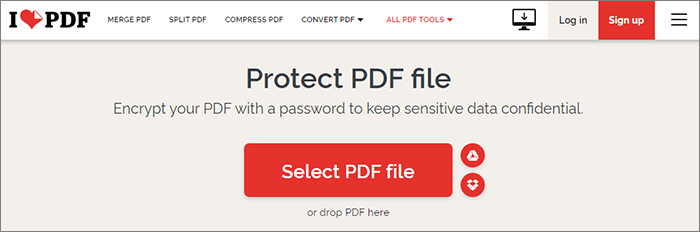
步骤 2. 上传文件,设置强密码,并考虑限制编辑和打印权限。
步骤 3. 点击“保护PDF”按钮开始加密。 iLovePDF 将生成一个新的加密 PDF。完成后,下载安全版本并将其保存在您喜欢的位置。
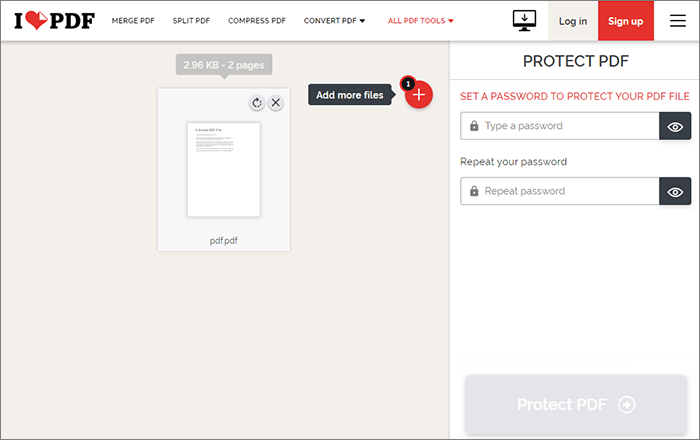
可能喜欢:
轻松文档转换:使用 iLovePDF 将 Word 转换为 PDF
简化 PDF 管理:iLove PDF Merge 全面回顾
PDF24Tools 是一个软件套件,提供用于处理 PDF 文件的各种工具和功能。其功能之一是能够锁定或保护 PDF 文档以防止未经授权的访问或编辑。
步骤1.进入PDF24Tools官方网站。单击“选择文件”,选择要限制从计算机复制的文件。或者,将文件拖放到工具的用户界面上。
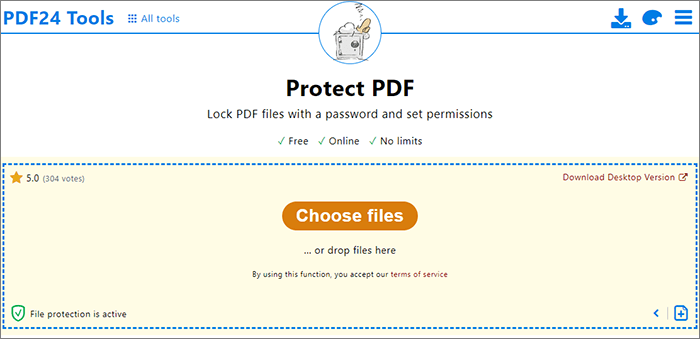
步骤 2. 输入您的密码,然后在权限部分下取消选中“修改内容”以及用于打印和复制内容的任何其他选项。单击“保护 PDF 文件”即可完成加密过程。
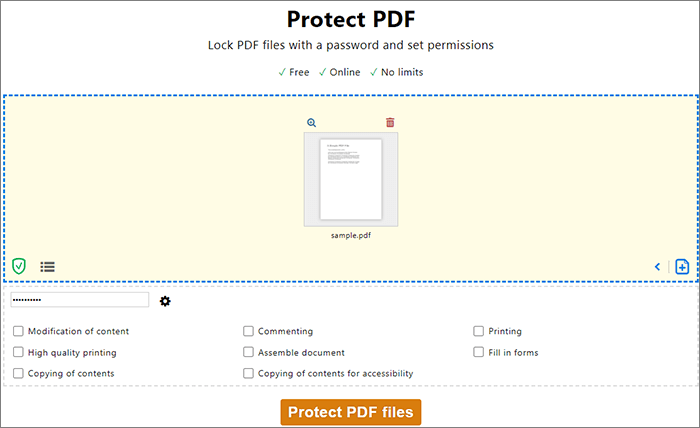
i2PDF 为您的 PDF 提供最高级别的安全性,并允许您设置不同的权限,包括复制和打印。加密过程很快,只需要几个基本步骤。以下是如何使用此工具。
步骤1.访问i2PDF网站。使用“选择文件”选项选择您想要从计算机锁定修改的文件。或者,将它们拖放到用户界面上。
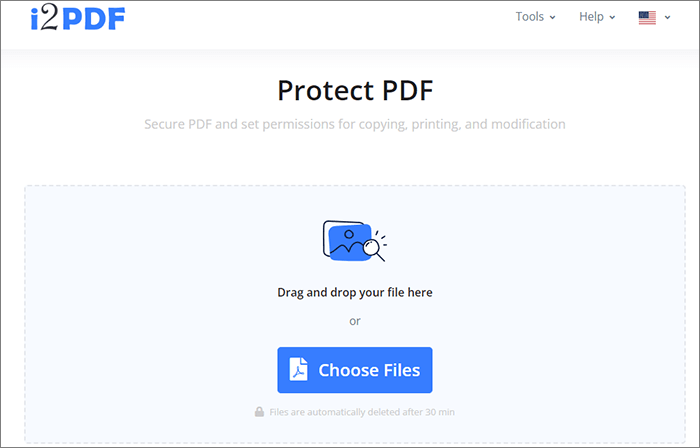
步骤2.输入打开密码,点击“选项”设置权限密码。选中“复制文本和图形”选项,完成后单击“保护 PDF”。

也可以看看:
SmallPDF Unlock 的详细评论:立即删除 PDF 密码!
PDF2Go 是一个在线平台,提供各种用于处理 PDF 文档的工具。它提供了一系列功能,允许用户通过网络浏览器方便地转换、编辑、合并、分割、压缩和保护 PDF 文件,而无需安装任何软件。
查看使用 PDF2Go 保护文档时应遵循的步骤。
步骤 1. 打开 Web 浏览器并访问 PDF2Go 网站。通过单击“选择文件”或将其拖放到界面上,选择要限制编辑的文件。

步骤2.在设置选项下,输入打开密码并重新输入相同的密码。
步骤3.选择“权限限制”,输入权限密码,然后重复。单击“开始”以锁定您的文档,使其无法编辑或复制。
敏感信息的安全至关重要。因此,如果您的 PDF 文件包含敏感信息并希望防止其被复制,请考虑使用本指南中提到的任何在线工具。如果您不经常处理许多文档,那么它们是一个不错的选择。
如果您经常处理 PDF,您最好考虑离线替代方案。为了在加密 PDF 复制或编辑时获得最佳效果,请考虑使用Coolmuster PDF Locker。
相关文章:
[PDF实用技巧] 如何在没有密码的情况下打开受密码保护的PDF